Quellelemente Remote Overdub Sync
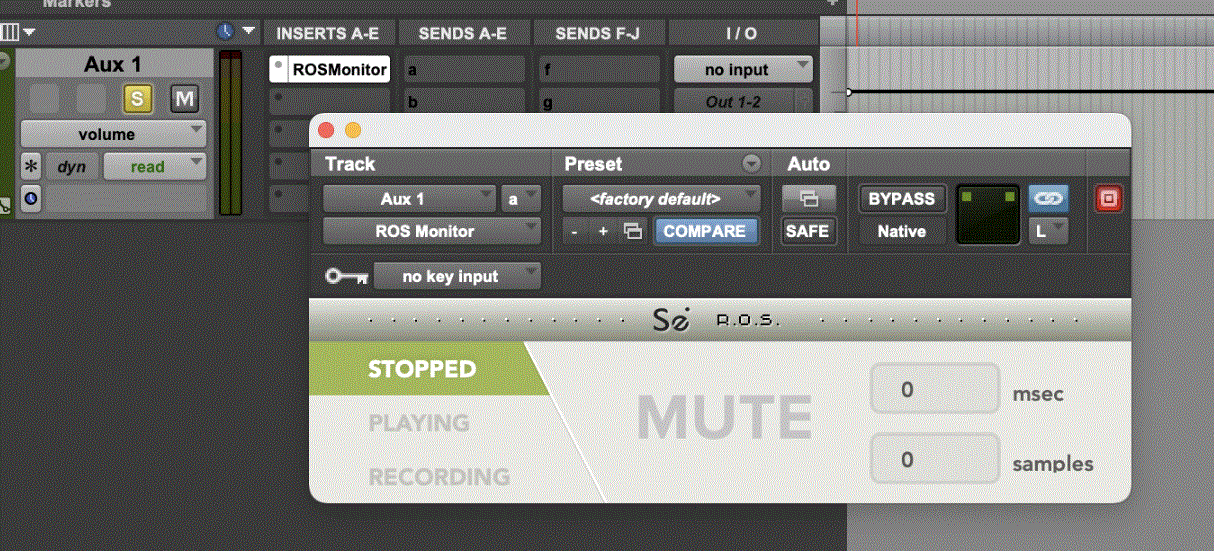
Produktinformationen
Technische Daten
- Remote-Overdub-Sync-System
- Enthält ROS-Latenzdetektor, ROS-Aufnahmestummschaltung, ROS-Monitor, ROS-Resync plugins
- ROS IAC MIDI-Verbindungsgerät für Pro Tools
Anweisungen zur Produktverwendung
Remote-Overdub-Synchronisierung
- Remote Overdub Sync ist eine Suite von plugins die es Musik- und Hörbuchproduzenten und -ingenieuren ermöglichen, entfernte Talente mit praktisch der gleichen Erfahrung aufzunehmen, als würden sie im selben Studio zusammenarbeiten.
- Der Toningenieur kann in seinem eigenen Pro Tools-System arbeiten, während der Sprecher gar keine DAW benötigt – er kann jedoch auch in einer DAW arbeiten, wenn er dies für zusätzliche Monitoring-Optionen wünscht. Der Toningenieur kann den „Kopfhörer“-Cue-Mix direkt an den Sprecher weiterleiten, und der Sprecher kann direkt in das Pro Tools-System des Toningenieurs einspielen.
- Bei jedem Take hören beide Parteien alles synchron. Nach der ersten Einrichtung besteht der einzige Unterschied im Vergleich zur Zusammenarbeit darin, dass der Toningenieur jeden Take mit einem Audio-Suite-Plugin bearbeiten muss, bevor er mit dem nächsten Take fortfahren kann. Dieser Schritt erfolgt nahezu augenblicklich und beeinträchtigt den Workflow nicht. Der Sprecher muss seine eigene Stimme mit beliebigen lokalen Effekten überwachen, indem er die Systeme auf seiner Seite sowie sein Audio-Interface, seine lokale Hardware oder seine DAW nutzt.
- Remote Overdub Sync bietet keine Verbindungsmöglichkeiten, aber jede Verbindung mit stabiler Latenz sollte funktionieren. Source Elements empfiehlt die Verwendung von Source-Connect Standard an beiden Enden der Verbindung, wobei eine Neukalibrierung erforderlich sein kann. Alternativ bietet Source-Connect Pro an beiden Enden eine Verbindung mit konstanter Latenz sowie die Auto-Replace-Funktion von Q Manager, die die gesamte Aufnahme automatisch in verlustfreies PCM umwandelt; direkt vom Analog-Digital-Wandler des Sprechers.
Wie funktioniert es?
Das Remote Overdub Sync System besteht aus mehreren plugins und ein IAC-MIDI-Gerät.
- ROS-Latenzdetektor. Dieses Plug-In ist ein Paar und befindet sich auf beiden Seiten der Remote-Verbindung innerhalb der DAW-Sitzung des Toningenieurs. Es reicht vom Kopfhörer-Sendesignal bis zur Empfangsspur, die den Remote-Sprecher aufzeichnet. Es wird verwendet, um die Latenz der Verbindung zu messen.
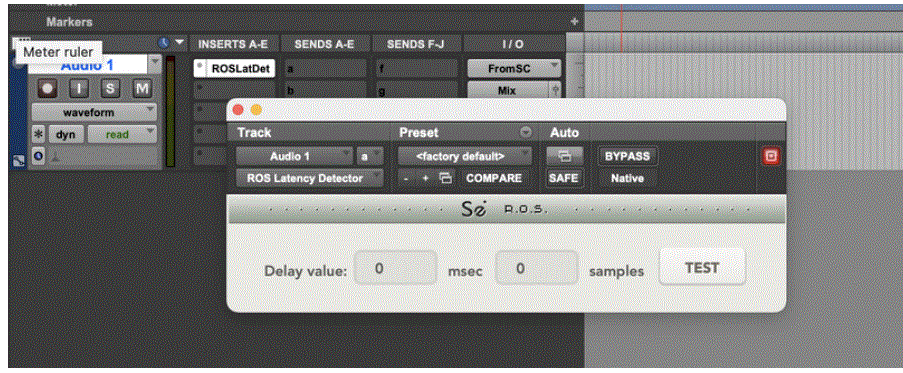
- ROS-Aufnahme stummschalten. Dieses Plugin befindet sich auf der Empfangsspur und zeichnet den entfernten Sprecher auf. Genauer gesagt befindet es sich nach dem ROS Latency Detector Plugin. Es wird in Verbindung mit dem ROS Monitor Plugin verwendet, um sicherzustellen, dass der Toningenieur/Produzent den Take während der Aufnahme oder des Punch-Ins synchron hört.
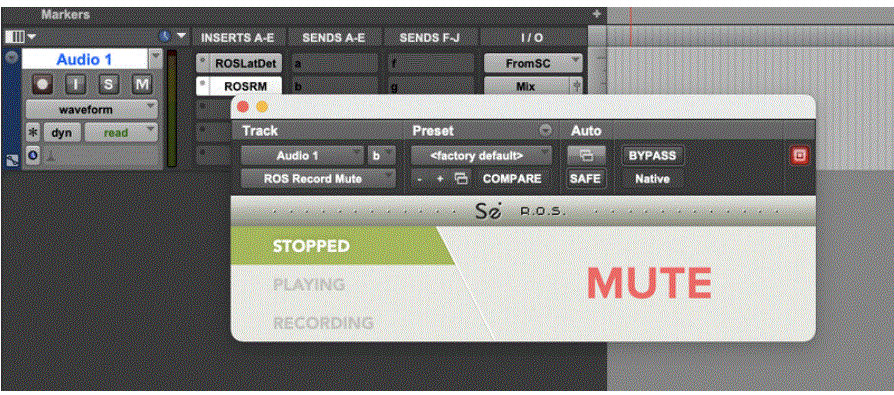
- ROS-Monitor. Dieses Plugin befindet sich auf einer Stereo-Hilfsspur, die als Eingang den 2-Mix-Bus für den Mix hat und zusätzlich über einen Side-Chain-Eingang verfügt, der auf einen Bus eingestellt werden sollte, der den Remote-Talent direkt von der Verbindung empfängt. Es wird in Verbindung mit dem ROS Record Mute-Plugin verwendet, um sicherzustellen, dass der Toningenieur/Produzent den Take während der Aufnahme oder des Punch-Ins synchron hört.
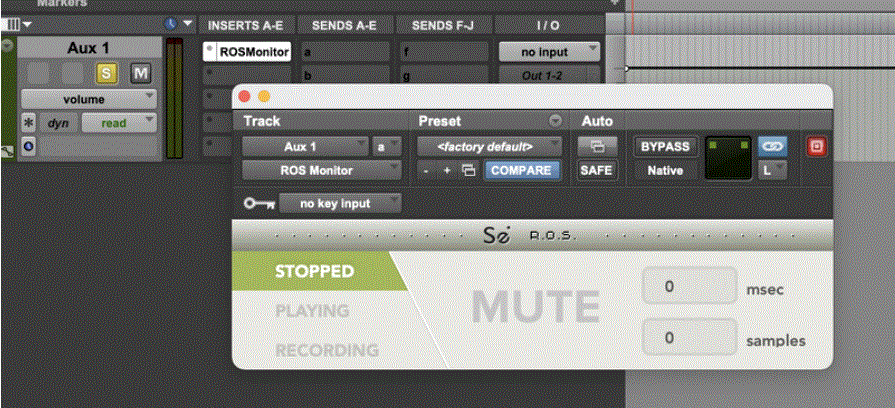
- ROS-Neusynchronisierung. Dies ist ein Audio Suite-Plugin, das nach jeder Aufnahme verwendet wird, um den Ton so zu bearbeiten, dass er nach der Aufnahme an der richtigen Position in der Timeline sitzt. Verwenden Sie dieses Plugin am besten im Überschreibmodus und lassen Sie es „immer im Vordergrund“ auf dem Bildschirm.
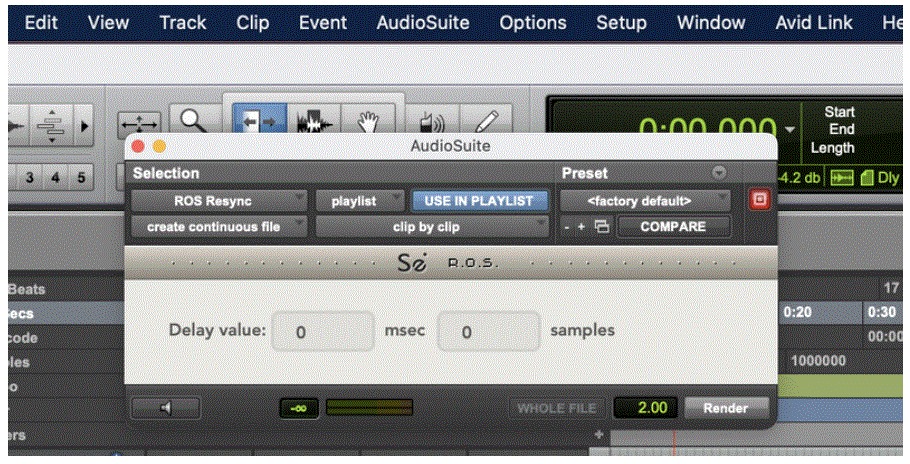
- ROS IAC MIDI-Verbindung. Dieses Gerät wird als Pro Tools-Peripheriegerät verwendet, um dem ROS-System dabei zu helfen, den Status des Transports zu erkennen.
So richten Sie ROS mit Pro Tools ein
- Schritt 1:
Beenden Sie Pro Tools, laden Sie die Remote Overdub Sync-Software herunter und installieren Sie sie. - Schritt 2:
Starten Sie nach Abschluss der Installation Pro Tools und erstellen Sie eine leere neue Sitzung. Gehen Sie zu Setup>Midi>Midi-Eingabegeräte und stellen Sie sicher, dass das ROS-Gerät aktiviert ist.
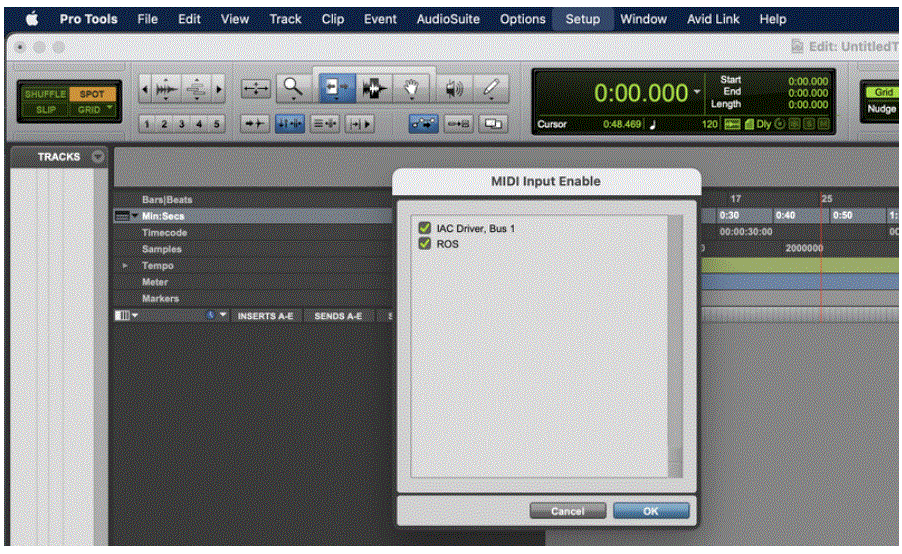 Wenn dies nicht angezeigt wird, öffnen Sie ein Finder-Fenster und navigieren Sie zu „Programme“ > „Dienstprogramme“ > „Audio-Midi“ und stellen Sie sicher, dass im Midi-Setup ein ROS-Gerät vorhanden ist, wie unten dargestellt.
Wenn dies nicht angezeigt wird, öffnen Sie ein Finder-Fenster und navigieren Sie zu „Programme“ > „Dienstprogramme“ > „Audio-Midi“ und stellen Sie sicher, dass im Midi-Setup ein ROS-Gerät vorhanden ist, wie unten dargestellt. 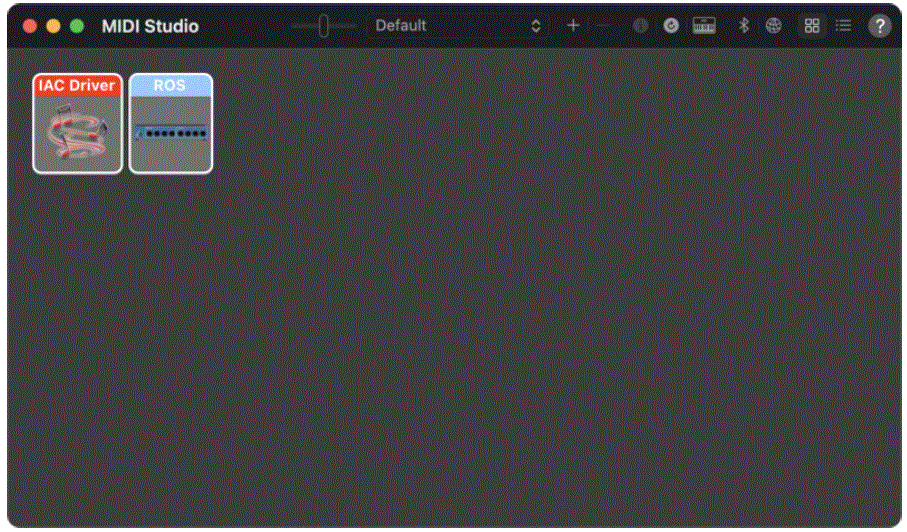 Gehen Sie dann zum Pro Tools-Setup-Menü / Peripheriegeräte / MIDI-Controller und stellen Sie Zeile Nr. 1 „Typ“ auf „HUI, Empfangen von ROS, Senden an ROS, #Ch‘s 8“ ein.
Gehen Sie dann zum Pro Tools-Setup-Menü / Peripheriegeräte / MIDI-Controller und stellen Sie Zeile Nr. 1 „Typ“ auf „HUI, Empfangen von ROS, Senden an ROS, #Ch‘s 8“ ein. - Schritt 3:
Gehen Sie in Pro Tools zu Setup > I/O > Bus und erstellen Sie die folgenden Busse: (Stereo) Out 1-2, (Mono) ToSC, (Mono) FromSC, (Stereo) Mix, (Mono) Mon. - Schritt 4:
Erstellen Sie eine Audiospur und nennen Sie sie „Record“. Stellen Sie den Eingang der Spur auf FromSC, den Ausgang auf Mix. Platzieren Sie das ROS Latency Detector-Plugin auf einem Insert der Spur und platzieren Sie das ROS Record Mute-Plugin dahinter. Erstellen Sie auf dieser Spur einen zusätzlichen Send, der als Post-Fader zum „ToSC“-Bus führt. Benennen Sie diese Spur mit „Record“. - Schritt 5:
Importieren oder erstellen Sie so viele Backing-Tracks wie Sie benötigen (Mono oder Stereo). Es ist kein Track-Eingang erforderlich. Legen Sie den Ausgang auf den „Mix“-Bus fest. Platzieren Sie das ROS Latency Detector-Plugin auf dieser Spur. Erstellen Sie auf dieser Spur einen zusätzlichen Send, der als Post-Fader zum „ToSC“-Bus dient. Platzieren Sie das ROS Latency Detector-Plugin ebenfalls in dieser Spur und lassen Sie es aktiv. Benennen Sie diese Spur mit „Backing Track 1“. - Schritt 6:
Erstellen Sie eine Stereo-Hilfsspur. Isolieren Sie diese Spur solo, indem Sie bei gedrückter Befehlstaste auf das „S“ für Solo klicken. Platzieren Sie das ROS-Monitor-Plugin auf dieser Spur. Legen Sie den „Mix“-Bus als Eingang und den Ausgang als „Out 1-2“ bzw. Ihren Haupt-Hardware-Ausgang fest. Stellen Sie im ROS-Monitor-Plugin den Key-Eingang auf den „FromSC“-Bus ein. Benennen Sie diese Spur mit „Monitor“. - Schritt 7:
Erstellen Sie eine Mono-Hilfsspur für den Ein- und Ausgang unserer Verbindung. Isolieren Sie diese Spur solo, indem Sie bei gedrückter Befehlstaste auf das „S“ für Solo auf der Spur klicken. Für dieses Setup verwenden wir Source-Connect und das Link-Plugin. Platzieren Sie das Source-Connect Link-Plugin auf dieser Spur und verknüpfen Sie es über die Source-Connect-GUI mit Source-Connect für Ein- und Ausgang. Machen Sie den „ToSC“-Bus zum Eingang dieser Spur und zum Ausgang dieser Spur
„FromSC“. Stellen Sie den Fader unbedingt auf Null und lassen Sie ihn dort, insbesondere wenn Sie Source-Connect Pro und dessen Auto Restore/Replace-Funktion verwenden. Benennen Sie diesen Track mit „Source-Connect“. - Schritt 8:
Erstellen Sie eine Mono-Hilfsspur als Talkback-Eingang. Isolieren Sie diese Spur solo, indem Sie mit gedrückter Befehlstaste auf das „S“ für Solo klicken. Nutzen Sie als Eingang Ihr Talkback-Mikrofon im Kontrollraum und als Ausgang den „ToSC-Bus“. Für einen optimalen Arbeitsablauf ist es wichtig, dass Ihr Talkback über eine vollständige Push-to-Talk-Funktion verfügt. Source-Talkback funktioniert in dieser Situation sehr gut. Benennen Sie diese Spur mit „Talkback“.
So verwenden Sie ROS
- Schritt 1:
Verbinden Sie sich mit Ihrem Sprecher über Source-Connect oder eine andere latenzstabile Verbindung. Skype und andere Verbrauchersysteme, einschließlich Source-Nexus Gateway | Chrome, liefern in der Regel keine optimalen Ergebnisse. Die besten Ergebnisse erzielen Sie mit Source-Connect Pro auf beiden Seiten der Verbindung, wenn die Option „Fester Puffer“ auf beiden Seiten aktiviert ist. Stellen Sie sicher, dass der Sprecher ein hochwertiges Mikrofon und Kopfhörer an den Ein- und Ausgang des Verbindungssystems angeschlossen hat. - Schritt 2:
Lassen Sie das Talent einen gesunden Mikrofonvorverstärker einstellenamp Verstärkung und schalten Sie vorerst die direkte Überwachung des Mikrofons zu den Kopfhörern aus. Lassen Sie die Teilnehmer dann ihre Kopfhörer direkt an das Mikrofon halten, mit möglichst wenig Abstand zwischen der Mikrofonmembran und dem Kopfhörerlautsprecher. Drücken Sie anschließend die Taste „Test“ im ROS Latency Detector-Plugin, das sich auf der Hintergrundspur befindet. Stellen Sie sicher, dass der Signalton empfangen wird und ein Wert im ROS Latency Detector-Plugin aktualisiert wird, im Delay-Wert in Millisekunden und samples Felder. - Schritt 3:
Sie können nun wie gewohnt mit der Aufnahme des Sprechers auf der Aufnahmespur fortfahren. Passen Sie den Kopfhörer-Mix des Sprechers über die Sends der Backing-Tracks und der Aufnahmespur an, die zum „ToSC“-Bus führen. Wir empfehlen, alle automatischen Punches/Punch and Rolls auszuführen, indem Sie den Cursor an den Einfügepunkt der Aufnahme setzen, Pre-Roll verwenden und anschließend Befehl + Leertaste drücken, um den Transport und die Aufnahme zu starten. Quick-Punch kann verwendet werden, ist aber wahrscheinlich nicht ideal und verzögert sich um eine halbe bis 1.5 Sekunden. Wählen Sie nach Abschluss eines Takes den gesamten neuen Take/Bereich aus und klicken Sie anschließend im ROS Resync-Plugin auf die Schaltfläche „Rendern“ (dieses sollte auf „Überschreiben“ eingestellt sein). files“). Beachten Sie, dass Latenz in das Monitorsystem eingebracht wird. Um diese Latenz beim Bearbeiten oder Arbeiten zu vermeiden, ohne einen Take auszuführen, können Sie das ROS-Monitor-Plugin umgehen – nachdem alle Takes aufgezeichnet wurden. Wenn Source-Connect Pro auf beiden Seiten der Verbindung verwendet wird, kann der Q-Replace-Prozess ausgeführt werden, um alle aufgezeichneten Takes mit dem unkomprimierten verlustfreien Audio direkt vom Konverter auf der Talentseite der Verbindung abzurufen und zu aktualisieren.
Häufig gestellte Fragen
- F: Was ist der Zweck des ROS Resync-Plugins?
- A: Das ROS Resync-Plugin wird verwendet, um Audio nach jeder Aufnahme zu verarbeiten und sicherzustellen, dass es sich an der richtigen Position in der Zeitleiste befindet.
- F: Wie misst das ROS-System die Latenz?
- A: Das System verwendet das ROS Latency Detector-Plugin, um die Latenz der Verbindung zwischen der DAW-Sitzung des Ingenieurs und dem Remote-Talent zu messen.
Dokumente / Ressourcen
 |
Quellelemente Remote Overdub Sync [pdf] Benutzerhandbuch Remote-Overdub-Synchronisation, Remote-Overdub-Synchronisation, Overdub-Synchronisation, Synchronisation |
